简单几步解决win10电脑上传速度太慢的问题
近日很多使用win10系统的用户跟小编反映说,自己电脑的网速挺快的但是上传的时候却特别慢,不知道怎么回事。其实这是由于许多设备默认将上传速度设置为20%,因此文件上传速度太慢。那么对于这个情况,下面小编就来为大家分享关于win10电脑上传速度太慢的解决方法。
推荐下载:win10 64位专业版下载
解决方法如下:
1、右键单击此计算机,然后选择“属性”。如图所示:
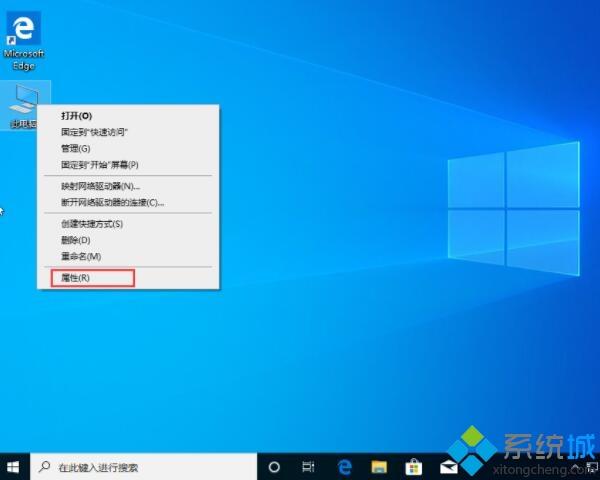
2、点击设备管理器;如图所示:
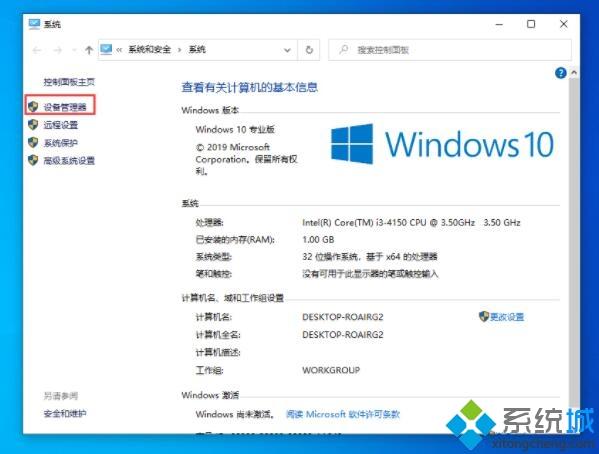
3、然后,在网络适配器中找到当前设备的网卡;如图所示:
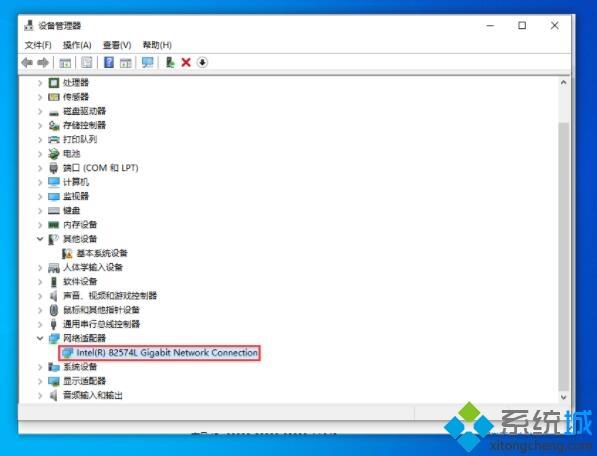
4、双击网卡后,选择“高级”列;如图所示:
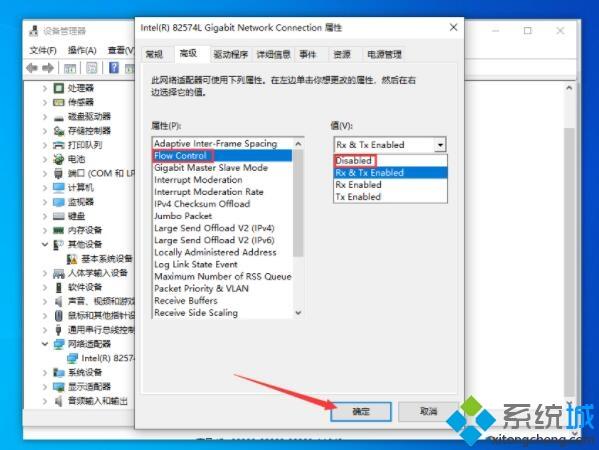
5、最后,找到FLOW控件,在值中选择Dissbled,然后按确定按钮。
以上是Win10系统上传速度太慢的解决方案。如果用户在使用计算机时遇到相同的问题,则可以参考上述方法步骤进行操作。
我告诉你msdn版权声明:以上内容作者已申请原创保护,未经允许不得转载,侵权必究!授权事宜、对本内容有异议或投诉,敬请联系网站管理员,我们将尽快回复您,谢谢合作!










